要设置DNS服务器自动获取,可以按照以下步骤进行操作:
打开计算机的网络设置:在Windows操作系统中,可以通过点击“开始”按钮,然后选择“控制面板”,接着点击“网络和 Internet”选项,最后点击“网络和共享中心”。在macOS上,点击屏幕顶部的苹果图标,选择“系统偏好设置”,然后点击“网络”。
进入网络适配器设置:在网络和共享中心(Windows)或网络(macOS)界面中,选择当前连接的网络适配器。对于有线连接,通常是以太网适配器;对于无线连接,通常是Wi-Fi适配器。单击适配器名称进入其设置页面。
进入TCP/IP设置:在网络适配器设置页面中,找到并点击“Internet 协议版本 4 (TCP/IPv4)”或类似选项。这是配置IPv4网络连接的部分。对于支持IPv6的网络,还可以选择相应的选项。
设置自动获取DNS服务器地址:在TCP/IP设置页面中,选择“自动获取 DNS 服务器地址”的选项。这将允许您的计算机使用默认的DNS服务器设置,通常由您的互联网服务提供商(ISP)提供。
应用并保存设置:完成自动获取DNS服务器地址的配置后,点击“应用”或“确定”按钮来保存更改,并关闭相应的配置窗口。
值得注意的是,设置完成后,计算机将使用由您的ISP分配的DNS服务器地址。这些DNS服务器通常是可靠的,但有时也可以考虑使用其他公共DNS服务器,如谷歌DNS(8.8.8.8和8.8.4.4)或Cloudflare DNS(1.1.1.1和1.0.0.1)。如果您希望使用特定的DNS服务器,您可以在TCP/IP设置页面中选择“使用以下DNS服务器地址”的选项,并输入相应的DNS服务器地址。
设置了自动获取DNS服务器地址后,计算机将在连接到网络时自动获取DNS服务器地址,无需手动设置。这有助于确保您的计算机能够正确解析域名并访问互联网。